- Käyttöjärjestelmäsi piilottaa oletuksena tietyt tiedot, joten anna meidän auttaa sinua tarkastella piilotettuja kansioita ja tiedostoja Windows 11: ssä helposti.
- Temppu sisältää Näytä piilotetut tiedostot, kansiot ja asemat -vaihtoehdon alla kuvatulla tavalla.
- Voit myös hyödyntää File Explorerin lisäasetuksia saavuttaaksesi tavoitteesi Suojatut piilotetut tiedostot.

Tämä ohjelmisto korjaa yleiset tietokonevirheet, suojaa sinua tiedostojen katoamiselta, haittaohjelmilta, laitteistovikoilta ja optimoi tietokoneesi maksimaalisen suorituskyvyn saavuttamiseksi. Korjaa tietokoneongelmat ja poista virukset nyt kolmella helpolla vaiheella:
- Lataa Restoro PC -korjaustyökalu patentoitujen tekniikoiden mukana (patentti saatavilla tässä).
- Klikkaus Aloita skannaus löytääksesi Windows -ongelmia, jotka voivat aiheuttaa tietokoneongelmia.
- Klikkaus Korjaa kaikki korjata tietokoneen turvallisuuteen ja suorituskykyyn vaikuttavat ongelmat
- Restoro on ladannut 0 lukijoita tässä kuussa.
Päivittäisen elämämme aikana päätämme olla häiritsemättä käyttöjärjestelmän piilotettuja tiedostoja. Tämä tapahtuu todennäköisesti, koska olemme jo ylikylläisiä tietokoneidemme tiedoista.
Jotkut teistä näyttävät olevan kiinnostuneita piilotettujen kansioiden ja tiedostojen tarkastelemisesta Windows 11: ssä. Ennen kaikkea muuta sinun pitäisi tietää, että File Explorer on tärkein tukisi sen tekemiseen. Siksi, jos File Explorer kaatuu, älä epäröi tarkistaa helppoja korjauksiamme ja palauttaa asiat normaaliksi hetkessä.
Jos Windows 10: ssä temppu liittyy Muuta kansio- ja hakuasetuksia, asiat ovat hieman erilaiset, kun kyse on uudesta käyttöjärjestelmäversiosta.
Tulos on kuitenkin sama ja oppaamme sisältää joitain yksinkertaisia vaiheita, joita voit soveltaa heti. Varmista siis, että luet sen kokonaan saadaksesi selville, miten voit hallita tietoja omien tarpeidesi mukaan.
Muista piilotetut kansiot ja tiedostot
- Windows 11 piilottaa oletuksena tietyt kansiot ja tiedostot, mutta se ei tarkoita, että ne ovat kadonneet lopullisesti.
- Koska et näe niitä normaalein ehdoin, se ei tarkoita, etteivät ne kuluta levytilaa tietokoneellasi.
- Piilotetut tiedostot ja kansiot -vaihtoehto on ihanteellinen vähentämään näkyvää sotkua.
- Jotkin virustentorjuntaohjelmistot saattavat estää kriittisten piilotettujen järjestelmätiedostojen määritteiden muuttamisen.
- Huomaa, että jotkin tietokoneeseen asennetut kolmannen osapuolen ohjelmistot saattavat piilottaa tällaiset tiedostot salasanan taakse ilman piilotettua määritettä.
Kuinka voin tarkastella piilotettuja kansioita ja tiedostoja Windows 11: ssä?
1. Käytä Näytä piilotetut tiedostot, kansiot ja asemat Vaihtoehto
- Paina työpöydän tehtäväpalkin painiketta File Explorer -kuvake avataksesi sen.
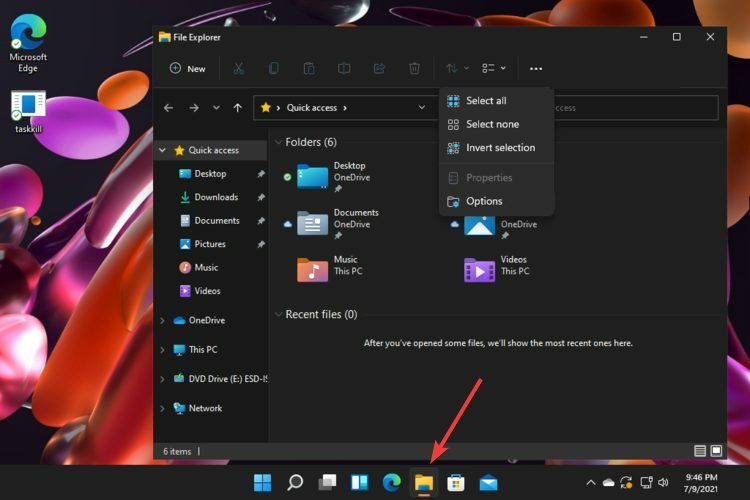
- Jos haluat käyttää muita File Explorer -vaihtoehtoja, napsauta kolme vaakasuoraa pistettäja valitse sitten Asetukset.
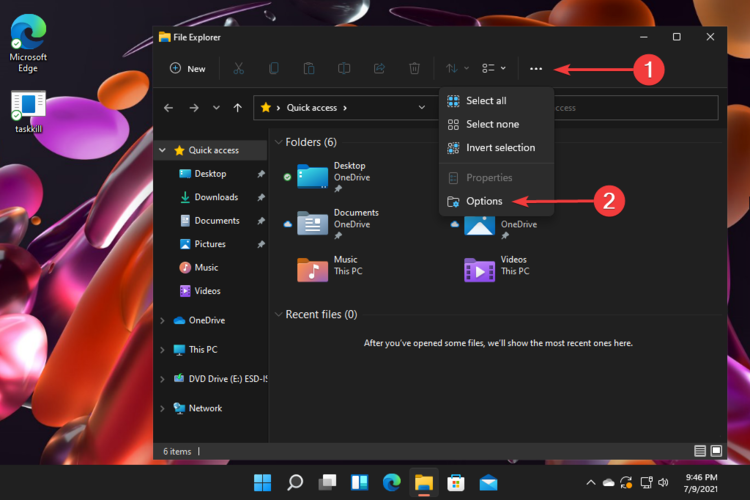
- Valitse Näytä välilehti ja etsi sitten Piilotetut tiedostot ja kansiotja laajentaa sitä.
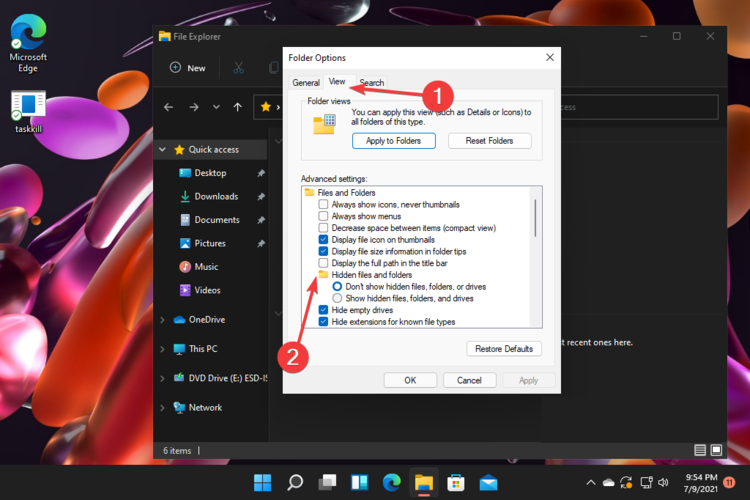
- Tässä vaiheessa sinun on poistettava valinta Älä näytä piilotettuja tiedostoja, kansioita tai asemia osiossa ja valitse sitten Näytä piilotetut tiedostot, kansiot ja asemat.
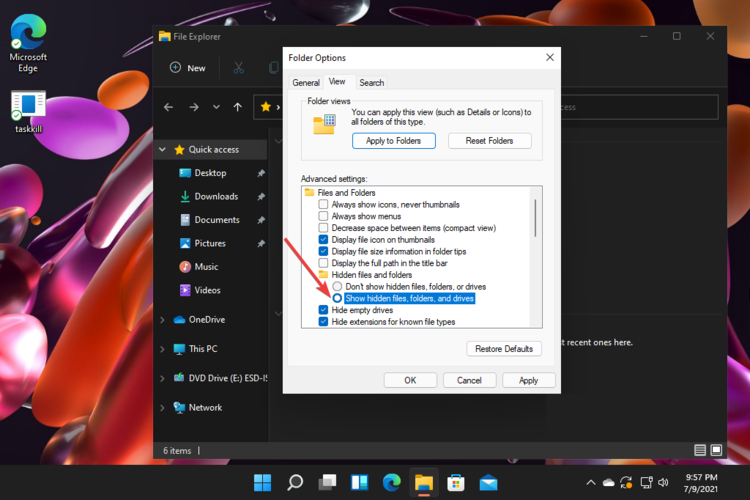
- Klikkaa Käytä, sitten eteenpäin OKja poistu ikkunasta.
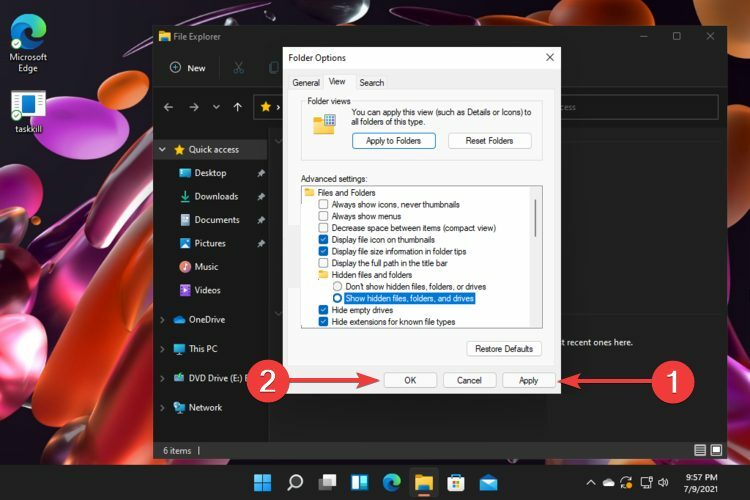
Kuten huomaat selvästi, tämä on helppokäyttöinen menettely, jota kannattaa kokeilla, jos haluat tarkastella piilotettuja kansioita ja tiedostoja Windows 11: ssä.
Sinun tarvitsee vain hyödyntää File Explorerin asetuksia ja antaa Näytä piilotetut tiedostot, kansiot ja asemat Vaihtoehto tekee taikansa.
HUOMAUTUS
Soveltamalla yllä olevia vaiheita voit helposti tarkastella Piilotetut tiedostot ja kansiot -vaihtoehtoa. Muistutamme kuitenkin, että tavallisten piilotettujen kohteiden lisäksi käyttöjärjestelmäsi sisältää myös suojatut käyttöjärjestelmätiedostot.
2. Poista valinta Piilota suojatut käyttöjärjestelmätiedostot Vaihtoehto
-
Avata File Explorer -asetukset, seuraa edellisessä menetelmässä lueteltuja kahta ensimmäistä vaihetta.

-
Poista valinta Piilota suojatut käyttöjärjestelmätiedostot(Suositeltava) Vaihtoehto.
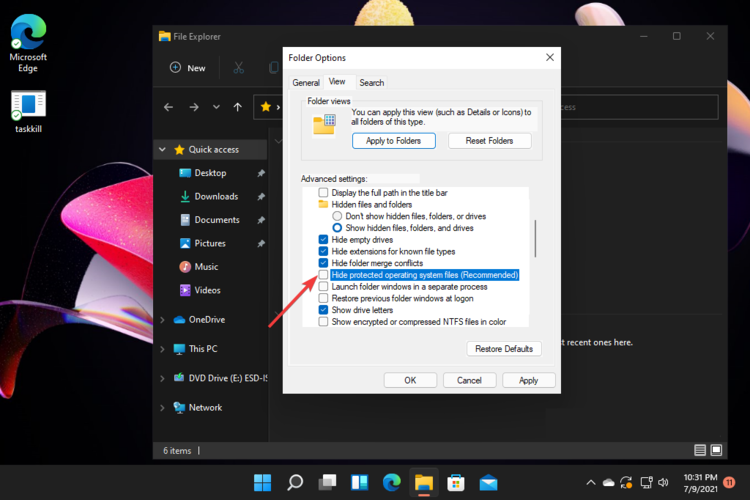
- Klikkaa Käytä, sitten eteenpäin OKja poistua.
Kuten aiemmin paljastettiin, kun näytät Piilotetut kansiot ja tiedostot, Windows piilottaa edelleen suojatut käyttöjärjestelmätiedostot. Voit helposti tunnistaa ne, koska ne sisältävät järjestelmä attribuutti.
Tällaisten tiedostojen poistamisella tai muokkaamisella voi olla valtava vaikutus järjestelmään. Käytä yllä olevaa menettelyä, jos sinun on päästävä niihin käsiksi hyvästä syystä ja täsmälleen annettujen ohjeiden mukaisesti tai muuten olet vaarassa vahingoittaa käyttöjärjestelmääsi.
Piilota piilotetut kansiot ja tiedostot
Voit tehdä tämän helposti avaamalla File Explorerin lisäasetukset, kuten opit tästä artikkelista, ja valitse sitten valintamerkki Älä näytä piilotettuja tiedostoja, kansioita tai ohjaimia.
Tämä täyttää varmasti tarpeesi, jos muutat mielesi sen jälkeen, kun olet paljastanut ne. Se on sama prosessi kuin ensimmäisessä ratkaisussa, lukuun ottamatta viimeisiä vaiheita.
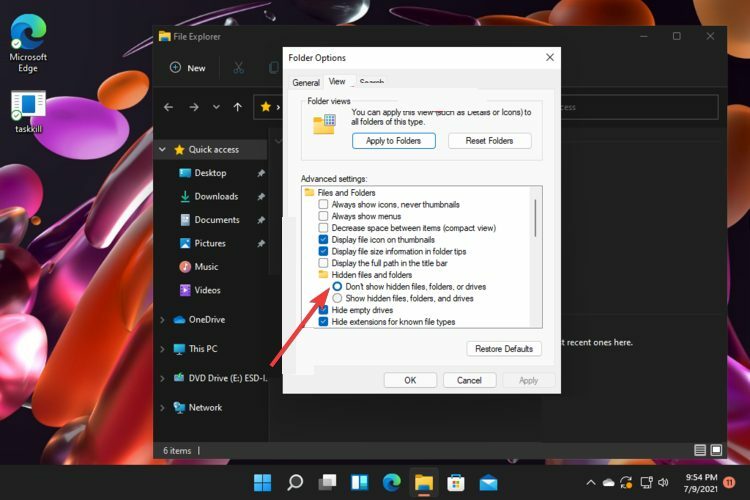
Joten olet nähnyt, kuinka yksinkertaista on tarkastella piilotettuja kansioita ja tiedostoja Windows 11: ssä. Lisäksi, jos haluat virkistää tietosi uudesta käyttöjärjestelmän suunnittelusta, tutustu täydelliseen Windows 11 22000.65 -rakennuksen tarkistus.
Jos sinulla on muita ajatuksia tai kysymyksiä, älä epäröi jättää kommenttia alla olevaan osaan. Haluaisimme kuulla mielipiteesi erityisesti tästä menettelystä ja nykyään valokeilassa olevasta käyttöjärjestelmästä.
![[Ratkaistu] Selaimesi ei tue kansion lataamista](/f/4c74b7cedc9f8cd7a9054488ce12a720.jpg?width=300&height=460)

